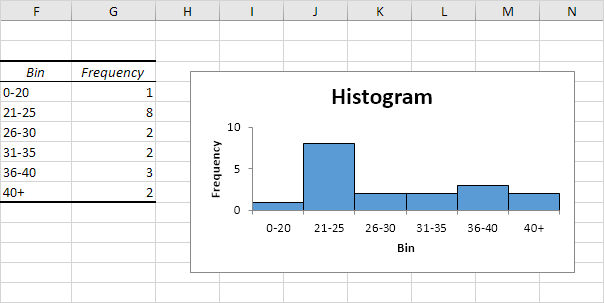Создать гистограмму в Excel
Этот пример учит вас, как создать гистограмму в Excel.
-
Во-первых, введите номера BIN (верхние уровни) в диапазоне C4: C8.
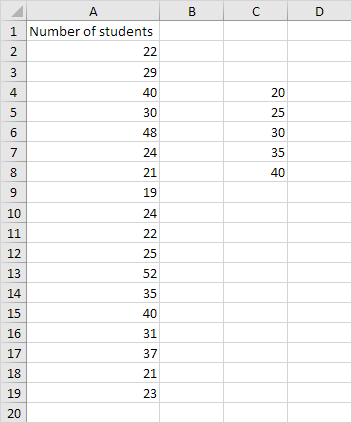
-
На вкладке Данные в группе анализа, выберите команду Анализ данных.
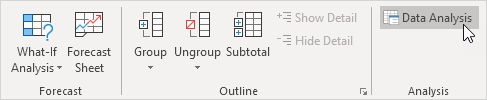
Примечание: не может найти кнопку анализа данных? Нажмите здесь, чтобы загрузить пакет анализа надстройку.
-
Выберите Гистограмма и нажмите OK.
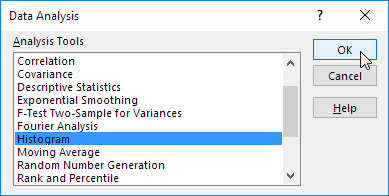
-
Выберите диапазон A2: A19.
-
Нажмите в окне Bin Range и выберите диапазон C4: C8.
-
Нажмите на кнопку Output Range вариант, нажмите на Range окне Output и выберите ячейку F3.
-
Проверить Chart Output.
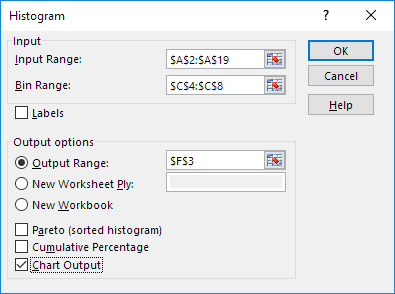
-
Нажмите кнопку OK.
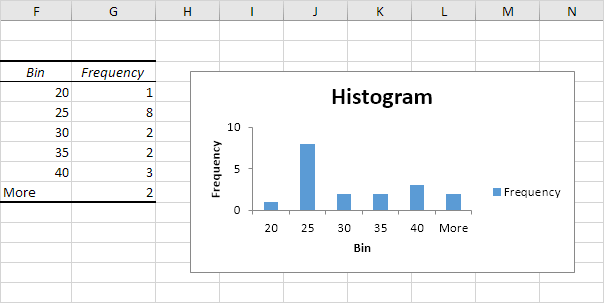
-
Нажмите легенду на правой стороне и нажмите Delete.
-
Правильно маркировать свои контейнеры.
-
Чтобы удалить пространство между планками, щелкните правой кнопкой мыши на панели, выберите Формат рядов данных и изменение ширины запрещенной зоны до 0%.
-
Для того, чтобы добавить границы, щелкните правой кнопкой мыши на панели, выберите Формат серии данных, щелкните Заливка & значок Line, нажмите Border и выберите цвет.
Результат: